WAV i MP3 jsou oblíbené formáty zvukových souborů. Pro úsporu místa je nutné převést WAV na MP3, protože soubory WAV jsou často obrovské, protože zvuk je obvykle nekomprimovaný. MiniTool vydal bezplatný konvertor souborů, MiniTool MovieMaker, který vám pomůže snadno bez problémů převést WAV na MP3.
WAV VS MP3
Můžeme převést YouTube na WAV a poslouchat to na cestě. Soubory WAV jsou nekomprimovaný bezztrátový zvuk. WAV zabírá více místa ve srovnání s komprimovaným a oblíbeným formátem MP3. Chcete-li uložit soubory WAV do omezeného prostoru, můžete převést WAV na MP3 .
Soubor WAV je nekomprimovaný formát. To znamená, že záznam je reprodukován bez ztráty kvality zvuku. Soubory WAV tedy zabírají hodně místa rychlostí asi 10 MB za minutu. Protože soubory WAV jsou velké, jsou nepraktické pro přenosná zařízení nebo streamování.
MP3 je nejoblíbenější formát audio souborů pro distribuci, streamování a propagaci hudby, protože mají malou velikost. MP3 je komprimovaný a ztrátový formát.
Jedním slovem, oba mají výhody a nevýhody. Zde, pokud chcete rychle přenášet zvukové soubory nebo chcete poslouchat zvukové soubory na různých zařízeních nebo chcete ušetřit místo, můžete převést WAV na MP3.
Pokud na Googlu vyhledáte téma „WAV to MP3“, najdete 5 nejčastějších otázek v následujícím:
- Jak převést WAV na MP3?
- Jak převedu WAV na MP3 v programu Windows Media Player?
- Mohu převést soubory do MP3?
- Umí VLC převést WAV na MP3?
- Jak na iPhonu převedu WAV na MP3?
Soubor WAV můžeme samozřejmě převést na MP3. Pokračujte ve čtení, abyste našli všechny odpovědi.
Část 1. Převod WAV na MP3 pomocí Desktop MP3 Converter
Pokud máte mnoho souborů WAV, je pravděpodobné, že zabírají hodně místa na disku. Doporučuje se převést je do menšího, více komprimovaného formátu – jako je MP3.
Jak převést WAV na MP3 v programu Windows Media Player
Windows Media Player, přehrávač médií vyvinutý společností Microsoft, se používá k přehrávání zvuku, videa a prohlížení obrázků. Tento multimediální přehrávač od společnosti Microsoft také dokáže převést WAV na MP3.
Podrobný průvodce, jak převést WAV na MP3
Krok 1. Najděte a dvakrát klikněte na soubor WAV, který potřebujete převést, a vyberte otevřít pomocí Windows Media Player .
Krok 2. Klikněte na Nabídka ikonu v pravém horním rohu přejděte na domovskou obrazovku Windows Media Player.
Krok 3. Klikněte na Uspořádat a poté vyberte Možnosti tlačítko.
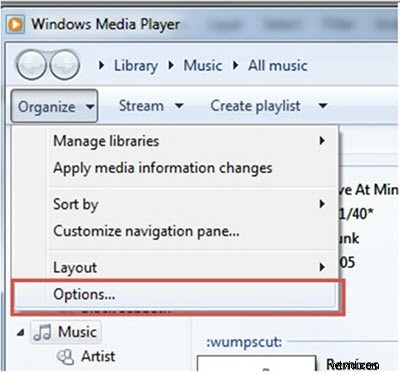
Krok 4. Vyberte Nastavení kopírování a přesuňte kurzor na Formát kartu.
Krok 5. Přejděte dolů a vyberte MP3 , klikněte na OK.
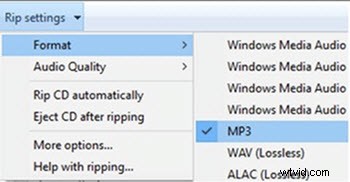
Krok 6. Vyberte WAV a stiskněte tlačítko Ripovat tlačítkový proces. Poté tento bezplatný převodník WAV na MP3 efektivně převede soubor WAV na soubor MP3 ve vybrané cílové složce.
Windows Media Player dokáže nejen převést WAV na MP3, ale také snadno převést MP4 na MP3. Tento bezplatný převaděč MP3 neumožňuje uživatelům přímo upravovat jejich zvukové soubory, jako je oříznutí zvuku, zeslabení/ztlumení atd.
Související článek:Top 5 bezplatných zastřihovačů videa
Může VLC převést WAV na MP3?
Odpověď je kladná.
VLC je také přehrávač médií, který podporuje téměř všechny formáty souborů a dokáže převést WAV na MP3. Jak převést WAV na MP3 pomocí VLC Media Player?
- Otevřete přehrávač médií VLC a klikněte na Média a poté zvolte Převést/Uložit .
- Klikněte na tlačítko Přidat tlačítko pro import souboru WAV.
- Klikněte na Převést/Uložit pokračovat.
- Klikněte na MP3 zProfilu níže rozevíracího seznamu a klikněte na Procházet pro výběr složky, do které chcete soubor uložit, změňte příponu souboru na MP3 a poté klikněte naUložit .
- Klikněte na tlačítko Start k zahájení procesu převodu.
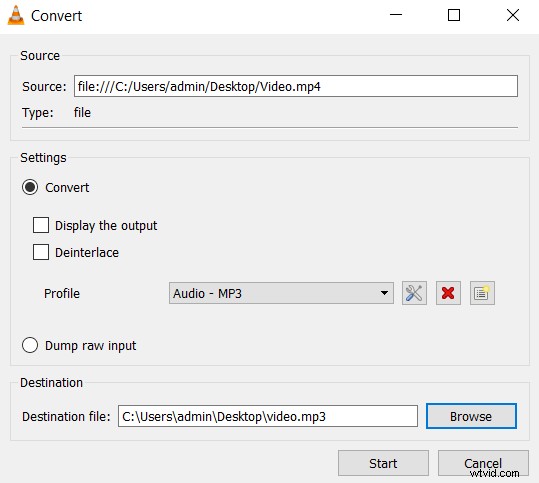
Někdy přehrávač médií VLC náhle selže. Nebojte se, můžete vyzkoušet alternativy VLC.
Nejlepší převodník WAV na MP3
MiniTool MovieMaker, bezplatný software pro úpravu videa, je nejlepší převodník WAV na MP3 pro snadný převod souboru .WAV na MP3 vysokou rychlostí ve srovnání s jinými převodníky MP3. Tento bezplatný převodník zvukových souborů vám umožňuje převádět WAV na MP3, MP4 atd. a podporuje převody video souborů. Pokud se chcete dozvědět více podrobností, můžete zkontrolovat: změnit formát videa.
Jak převést WAV na MP3 pomocí nejlepšího převodníku MP3?
Krok 1. Spusťte MiniTool MovieMaker.
Nejlepší konvertor WAV na MP3 je nyní beta verze.
Podle pokynů krok za krokem nainstalujte bezplatný převodník WAV na MP3 do počítače.
Po instalaci spusťte bezplatný audio převodník a klikněte na Režim plné funkce pro vstup do jeho hlavního rozhraní, které se skládá ze 4 částí:knihovna médií, okno náhledu, panel nástrojů a časová osa.
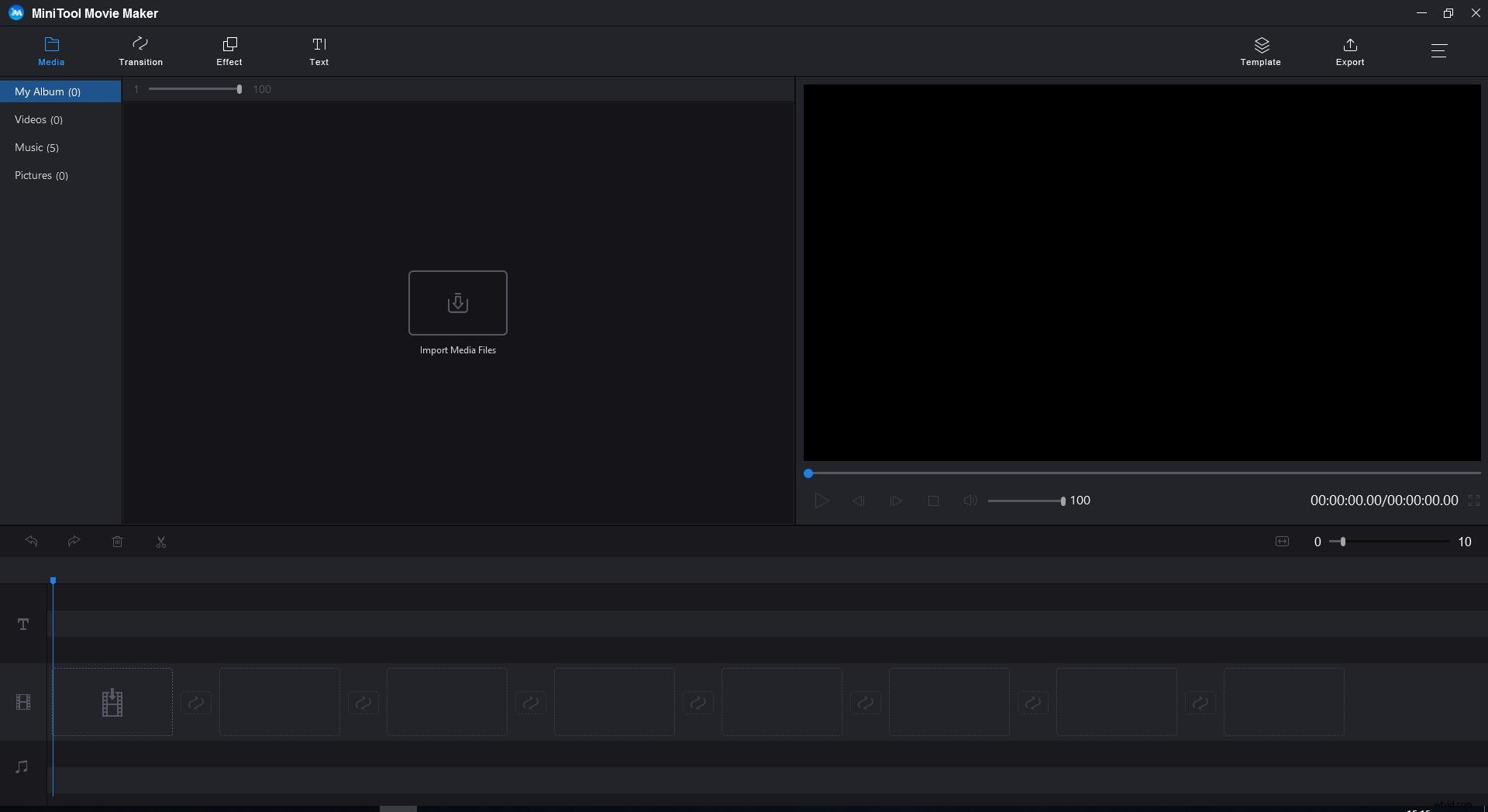
Krok 2. Importujte soubory WAV.
V hlavním rozhraní nejlepšího převodníku WAV na MP3 musíte kliknout na Importovat mediální soubory pro import vašich souborů včetně obrázků, videí a zvukových souborů.
Přetáhněte soubor WAV na časovou osu. Před přidáním souboru WAV přetáhněte obrázek nebo video na časovou osu.
Krok 3. Upravte svůj soubor WAV. (Volitelné)
Před převodem WAV na MP3 můžete oříznout zvukové soubory nebo upravit soubor pomocí nejlepšího bezplatného převodníku MP3.
Můžete například dvakrát kliknout na soubor WAV a vybrat Upravit knoflík. Dále můžete zeslabit nebo zeslabit hudbu.
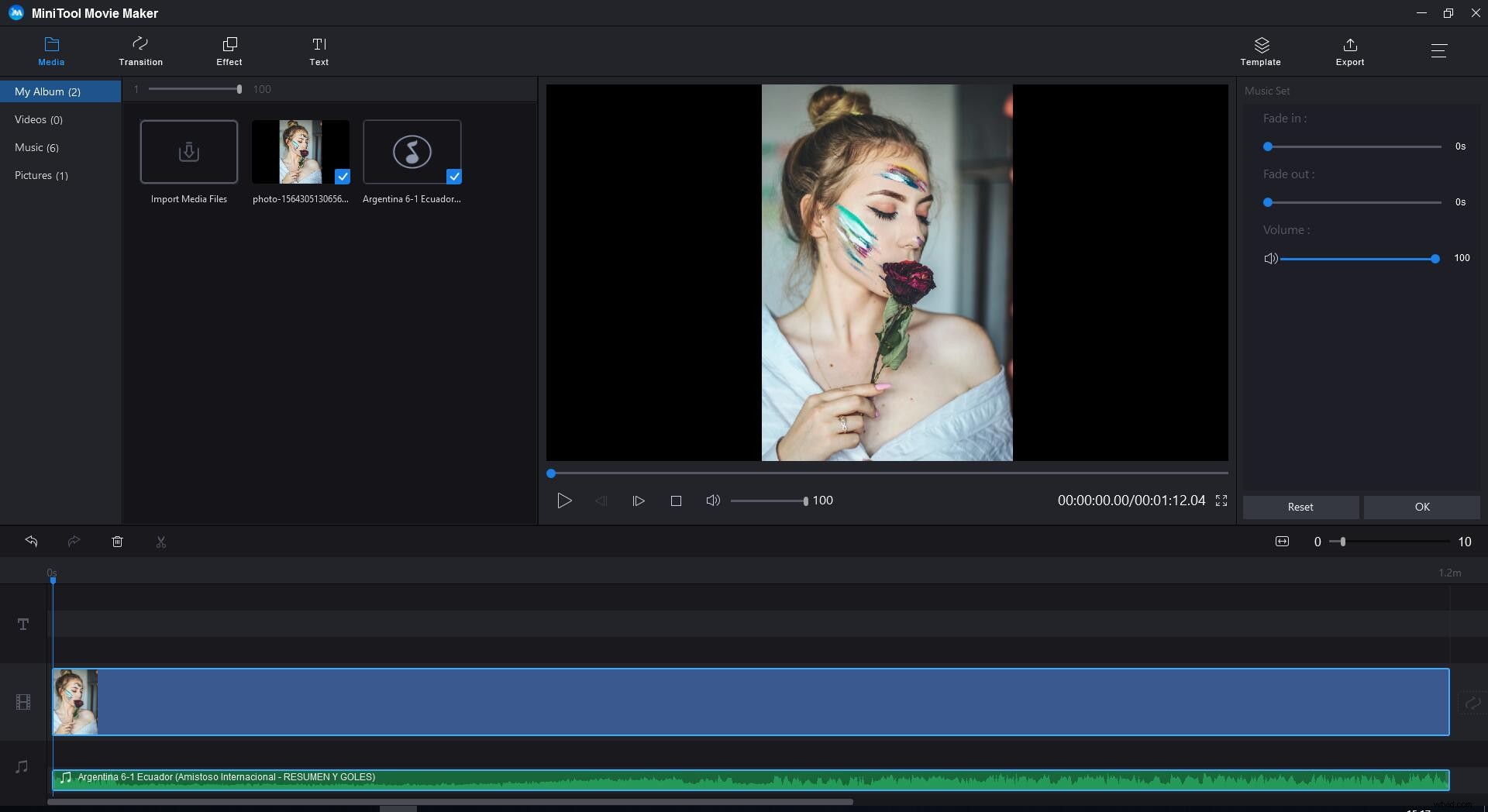
Krok 4. Převeďte WAV na MP3.
Nyní můžete kliknout na Exportovat tlačítko.
Vyberte formát souboru MP3, vyberte složku pro uložení převedeného souboru a klikněte na Exportovat tlačítko pro zahájení procesu převodu WAV.
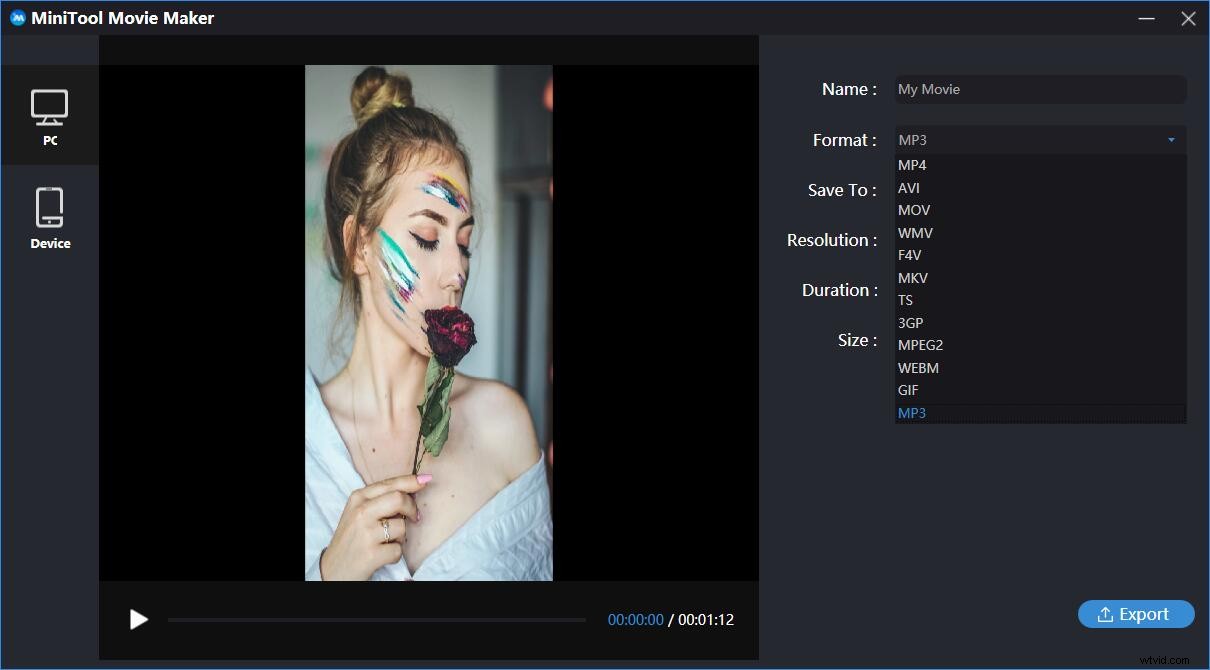
MiniTool MovieMaker dokáže nejen převádět zvukové soubory, ale také měnit formát video souborů včetně FLV na MP4, AVI na MP4, WMV na MP4 atd. Tento bezplatný video konvertor má také další vynikající funkce.
Další užitečné funkce programu MiniTool MovieMaker
- Je to bezplatný software pro úpravu videa bez reklam bez vodoznaků.
- Umí vytvářet videa s obrázky a videi.
- Umí oříznout video nebo rozdělit video a odstranit některé nežádoucí části.
- Umí kombinovat videa do jednoho a vytvořit skvělý film.
- Může změnit rozlišení videa.
- Je kompatibilní s celou řadou formátů médií, včetně MP4, MP3, AVI, WMV, GIF atd.
- Umožňuje přidat video přechody, videoefekty a animované titulky pro dokončení vašeho příběhu.
- Dokonce vám umožňuje extrahovat zvuk z videa. Pokud chcete extrahovat zvuk z YouTube, můžete vyzkoušet jiný bezplatný software MiniTool – MiniTool uTube Downloader.
Sdílejte nejlepší a bezplatný převodník WAV na MP3, MiniTool MovieMaker, se všemi. Kliknutím odešlete tweet
Část 2. Převod WAV na MP3 online
K dispozici jsou také některé bezplatné převodníky WAV na MP3 online. Zde uvádíme 4 běžné online převodníky MP3.
#1. Online Audio Converter
Online Audio Converter podporuje všechny formáty a převádí zvukové soubory za vás bez jakékoli instalace.
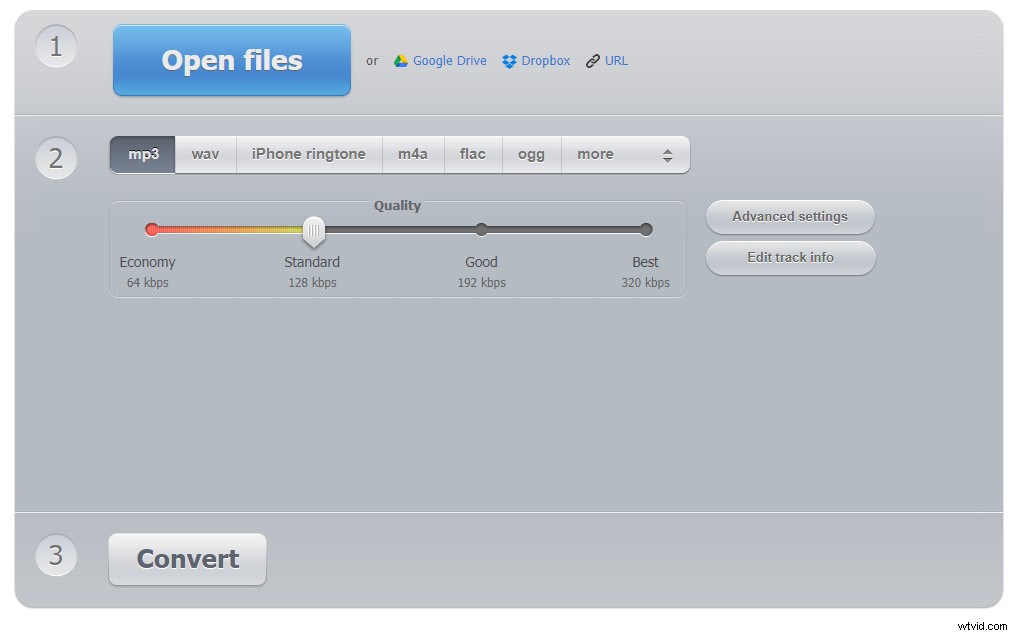
Výhody:
- Snadné použití.
- Dodává se s podporou převodu souborů v cloudu.
Nevýhody:
Webové stránky obsahují reklamy.
#2. OnlineVideoConverter
OnlineVideoConverter nabízí převody zvuku na zvuk ve špičkové kvalitě. Podporuje většinu video/audio formátů včetně MP3, AAC, OGG, WMA, M4A, FLAC, WAV, MP4, AVI, MPG, MOV, WMV, MKV, M4V, WEBM, FLV a 3GP.
Výhody:
- Zdarma k použití bez skrytých nákladů.
- Většina podporovaných formátů video/zvukových souborů.
- Není nutná registrace.
- Není nutná instalace softwaru.
Nevýhody:
Web obsahuje některé další reklamy, které se neustále objevují.
#3. ConvertFiles
Convertfiles.com je bezplatný online nástroj WAV na MP3, který lze použít k převodu mezi WAV a MP3 v jednoduchých krocích. Musíte nahrát svůj soubor WAV, vybrat MP3 jako výstupní formát souboru a kliknutím na tlačítko Převést zahájíte převod WAV na MP3. Po dokončení převodu je třeba stáhnout převedené soubory.
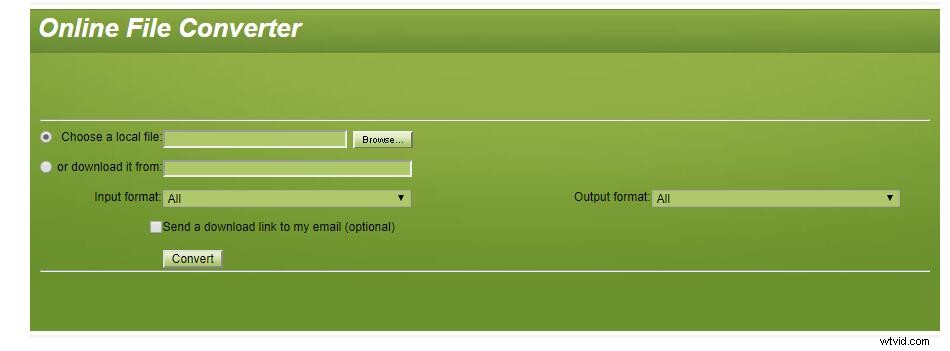
Výhody:
Snadné použití.
Nevýhody:
- Zobrazujte reklamy.
- Podporuje pouze adresu URL souboru a přímé nahrávání.
#4. Převést online
Online-Convert podporuje konverzi z více než 50 zdrojových formátů. Umí převádět video do jiných formátů, stejně jako převádět zvuk do jiných formátů bez instalace jakéhokoli softwaru. Stačí vybrat cílový konvertor a začít nahrávat soubory. A všechny audio převodníky mohou ripovat zvuk z video souboru.
Výhody :
- Podporuje nahrávání souborů z Disku Google nebo Dropboxu.
- Během převodu můžete změnit datový tok, vzorkovací frekvenci, úrovně zvuku a další nastavení.
Nevýhody:
- Maximální velikost nahrání je 100 MB.
- Web zobrazuje reklamy.
- Abyste mohli využívat služby, musíte se zaregistrovat a přihlásit.
#5. Zamzar
Zamzar vám umožní převést nahrané soubory do MP3 a umožní vám převést URL zvuku nebo videa, abyste je převedli. Zamzar podporuje více než 1200 formátů souborů a dokáže převádět dokumenty, obrázky, videa a zvuk. Lze jej použít s jakýmkoli moderním webovým prohlížečem v systémech Windows, Mac a Linux.
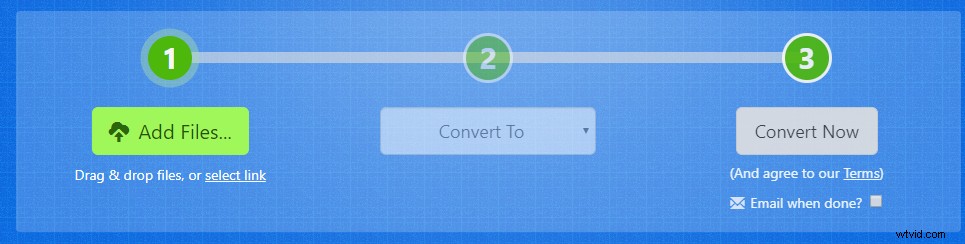
Stačí vybrat soubor, vybrat formát, do kterého chcete převést, a kliknutím na Převést nyní zahájíte převod. Po převodu obdržíte odkaz ke stažení bez čekání na e-mail, pokud se nerozhodnete dostávat e-mail.
Výhody:
- Má jednoduché a přímočaré rozhraní.
- Podporuje přímé stahování videí pomocí jejich adresy URL.
Nevýhody:
- Nelze přidávat soubory přesahující 100 MB.
- Doba konverze Zamzy je pomalá ve srovnání se softwarem pro stolní počítače, jako je MiniTool MovieMaker.
Online video konvertory umí převést WAV na MP3 bez instalace jakéhokoli softwaru. Jejich funkce však nejsou tak výkonné jako MiniTool MovieMaker. Proto se doporučuje nainstalovat tento nejlepší bezplatný převaděč souborů a také software pro úpravu videa bez vodoznaku a začít bez obav převádět soubory.
Část 3. Převod WAV na MP3 na iPhone
Soubor WAV je zkratka pro WAVeform Audio File Format. Mobilní zařízení se systémem iOS nepodporují formát souboru WAV. Pokud tedy chcete na iPhone přehrát soubor WAV, musíte jej převést na soubor MP3 a přenést do iPhone.
Jak převedu WAV na MP3 na iPhone?
Existuje několik omezení formátu hudebních souborů, které může iPhone přehrávat. Naštěstí iTunes umí převést zvukové soubory na MP3.
Krok 1. Otevřete iTunes, klikněte na Předvolby a poté vyberte Obecné a Nastavení importu .
Krok 2. Klepněte na Importovat pomocí a vyberte Kodér MP3 . Poté vyberte Vysoká kvalita 192 kb/s (nebo 160 kbps/128 kbps) a klikněte na OK tlačítko pro zavření rozhraní předvoleb.
Krok 3. Klikněte na Soubor a zvolte Přidat soubor do knihovny pro import souboru WAV. Vyberte soubor WAV, který chcete převést, a klikněte na Soubor> Převést> Vytvořit verzi MP3 .
Krok 4. Připojte svůj iPhone k počítači a poté klikněte na ikonu zařízení> Hudba > Synchronizovat hudbu> Vyberte soubor .MP3> Použít .
Jak převést WAV na MP3? Kliknutím odešlete tweet
Poslední slova
Nyní možná víte, jak převést WAV na MP3 a znáte odpovědi na tyto často kladené otázky o WAV na MP3.
Pokud máte nějaké dotazy ohledně převodu souboru .WAV na MP3, neváhejte nás kontaktovat!
